관리자 도구 액세스: 개요
다음 그림과 같이 프론트 패널 및 응용프로그램 관리자(Application Manager)에서 Trusted Solaris 환경의 그래픽 관리자 도구를 액세스합니다.
그림 3-1 관리자 도구 액세스
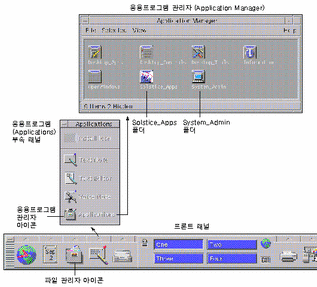
파일 관리자 액세스
파일 관리자 아이콘은 프론트 패널의 왼쪽에 있습니다. 파일 관리자는 모든 사용자에게 각자의 소유 파일과 디렉토리를 확인하고 작업할 수 있는 허가를 줍니다. 파일 관리자의 기본 작업은 기본 Solaris 설명서에 나타나 있습니다.
특권을 가진 사용자는 파일 및 디렉토리 레이블에 대하여 제한된 작업을 수행할 수 있습니다. Trusted Solaris 사용 설명서의 5장 "파일 및 디렉토리 관리"에 자세히 설명되어 있습니다.
관리자는 파일 및 디렉토리의 특권과 레이블을 변경할 수 있습니다. "파일 관리자를 사용하여 특권 및 레이블 변경"에 설명되어 있습니다.
장치 할당 관리자 액세스
트러스트 데스크탑(Trusted Desktop) 부속 패널에서 장치 할당 관리자(Device Allocation Manager) 아이콘에 액세스할 수 있습니다(그림 3-1 참조). 또한 트러스트 경로(Trusted Path) 메뉴의 장치 할당(Allocate Device) 메뉴에서 액세스할 수도 있습니다. 장치 할당 관리자는 "장치 할당 관리자를 통한 장치 관리"에 설명되어 있습니다.
응용프로그램 관리자 액세스
프론트 패널의 오른쪽에서 응용프로그램 관리자 아이콘에 액세스합니다. 이것은 기본 Solaris 응용프로그램 관리자와 유사한 형식으로 동작합니다. 즉, 응용프로그램은 해당 폴더에서 시작될 수 있습니다. Trusted Solaris 환경에서 응용프로그램 관리자는 Solstice_Apps 폴더 내의 주요 그래픽 도구 및 System_Admin 폴더 내의 시스템 데이터베이스에 연결된 특수한 텍스트 편집기를 제공합니다.
명령줄 도구 액세스
명령줄 도구는 시스템이나 보안 관리자 역할을 수행하는 사용자를 위해 터미널 윈도우에서 직접 사용할 수 있습니다. 루트 역할에서 사용자는 pfsh를 입력하여 루트에 포함된 프로파일 쉘로 들어간 다음, 원하는 쉘 유형인 sh, csh, ksh 등을 입력해야 합니다.
- © 2010, Oracle Corporation and/or its affiliates
